Bazı video oyunlarını oyun konsolları üzerinden oynamak ile PC üzerinden oynamak arasında önemli farklılıklar olabilir. Bu farklılıkların en önemlilerinden birisi de kontrolcü desteği ve kontrol seçeneklerinin PC üzerindeki ayarlarıdır. Oyun konsollarında genellikle sadece kontrolcü bulunduğu için fazla karmaşık bir durum söz konusu değildir. Oysa ki, PC tarafından klavye ile birlikte bir kontrolcü desteğiyle de video oyunları deneyimlenebilir. Okumakta olduğunuz rehber yazısındaysa, NBA 2K21 oyunun PC sürümündeki kontrol ayarlarından ve kontrolcü desteğini nasıl aktif edebileceğinizden bahsedeceğiz.
NBA 2K23 hakkında internet sitemizde farklı rehberler de bulunuyor. Bu rehberlerden bazılarını hemen aşağıdaki maddelerimizden, tamamını ise bu kategorimizden görebilirsiniz.
- PG, SG, SF, PF ve C pozisyonları için en iyi yapılar
- PG, SG, SF, PF ve C pozisyonları için en iyi takımlar
- Tüm oyun modları için ipuçları ve taktikler
- MyPLAYER için farklı arketipler, ipuçları ve stratejiler
- Tüm pozisyonlar için en iyi rozetler
- VC kazanmak için en iyi ve en hızlı yollar
- MyTEAM hakkında bilmeniz gereken her şey
- Kontroller hakkında bilmeniz gereken her şey
- Kontrolcü ayarları ve önerileri
- Rozet kazanmak ve 99 ortalamaya ulaşmak için en hızlı yollar
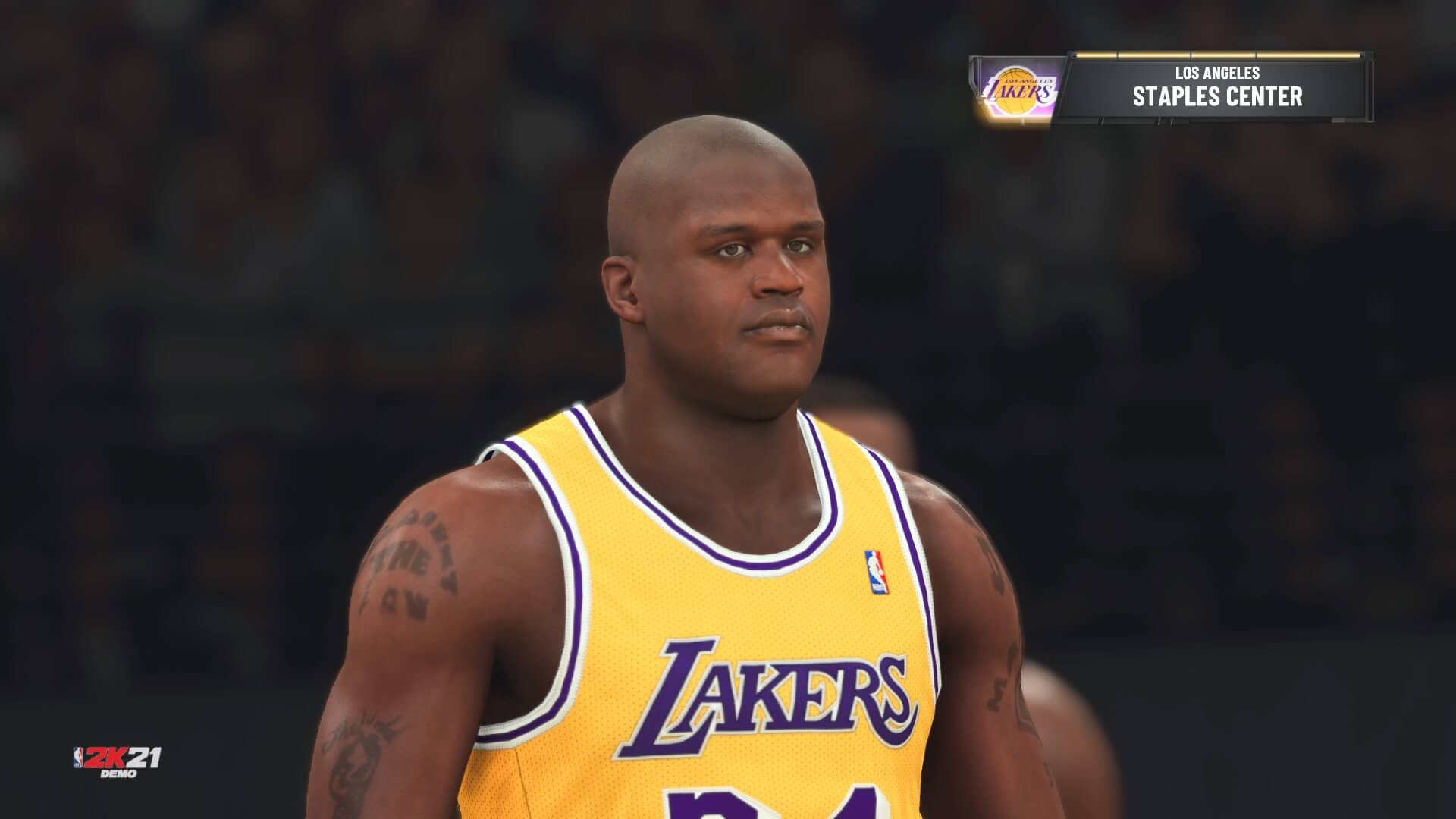
NBA 2K21 için kontrolcü ayarlarına nereden erişilebilir?
Giriş kısmında belirttiğimiz gibi NBA 2K21 oyununu PlayStation 4 veya Xbox One konsollarından birisiyle deneyimliyorsanız, bir sorunla karşılaşmazsınız. Sorunla karşılaşmadığınız gibi, mevcut ayarları değiştirebileceğiniz bir bölüm de bu oyunda bulunmaz. Kontrolcülere tanımlanan tuşları kullanarak ilerlemeli ve bu tuşlarla alışmalısınız. Aksi hallerde, bu oyun için oyun konsollarında tuş ayarlarını değiştirme bölümü yer almamaktadır.
NBA 2K21 oyununun PC sürümünde ise kontrolcüler ve tuşlarla ilgili ayarlama imkanı sağlanır. Bu ayarlamaları yapmak için oyunun ana menüsünde yer alan, orijinal adıyla Features yani özellikler bölümüne girmek gerekir. Bu bölüme girildiğinde, ekranın üç temel başlık görülür. Bu başlıklar, yine oyundaki orijinal halleriyle; Options, Roster ve Features olarak sıralanırlar. Bizim, tuş takımıyla ilgili değişiklikler yapacağımız alan Options yani seçenekler bölümüdür.
Ekranın en solunda yer alan Options kısmında ise kontrolcü ve tuş ayarlarıyla ilgili bölümler yer bulunur. Bu kısımda bulunan ve Controller Settings olarak adlandırılan seçenek bizim aradığımız kısım değildir. Bahsettiğimiz seçenekte, kontrolcüyle ilgili gösterge ve teknik detaylarla ilgili ayarlar yapılabilir. Tuş ayarlarını değiştirmek istiyorsanız, Options kısmının en alt bölümündeki Key Binding olarak adlandırılan seçeneğe girmeniz gerekir.
Kontrolcü ve klavye için tuş ayarları nasıl yapılır?
Hemen üst bölümde anlattığımız yolu takip ettiğinizde, NBA 2K21 oyununun PC sürümü için tuş ayarlarını yapabileceğiniz alana gelmiş olursunuz. Sizlere belirttiğimiz Key Binding seçeneğinin yalnızca bahsi geçen oyunun PC sürümünde yer aldığını bir kez daha hatırlatalım. Key Binding seçeneğinin içerisine girdiğinizde ise NBA 2K21 oyununun tuş dizilimini rahatlıkla görebileceksiniz.
Tuş ayarlarıyla ilgili değişiklikleri yapmak istediğinizde, eğer bir kontrolcü kullanıyorsanız karşınıza iki seçenek çıkacaktır. Bu seçeneklerin bir tanesi klavye ve fare ikilisi için, diğeri ise kontrolcü için tuş ayarları yapmanıza izin verecektir. Ekrandaki şemanın en üst kısmından bu tercihi yapabilirsiniz. Sonrasındaysa, pek çok video oyununda karşılaşılan sistemle benzer bir şekilde tuşlarla ilgili tercihlerinizi değiştirebilirsiniz.
Bu arada, klavye ve fare ile kontrolcü seçeneğini yaptığınız satırın hemen alt kısmında, tuş ayarlarını yapacağınız kısım yer alır. Bu kısımda, saldırı yada savunma yaparken kullanılacak olan tuş ayarları ayrı ayrı listeler halinde bulunur. Yukarıdan aşağıya doğru uzanan bu listelere girerek rahatlıkla dilediğiniz tuş ayarlarını seçebilir ve kontrol şemanızı özelleştirebilirsiniz. Değişimi gerçekleştirmek için değiştirilecek olan tuşun üzerine gelerek bir kez dokunmak ve hangi tuşun o harekete atanacağını seçtiyseniz o tuşa dokunmanız yeterli olacaktır.





